使用客户端连接ClickHouse安全集群
您可以通过创建集群开启加密通道,实现数据加密传输。此章节介绍如何开通ClickHouse安全通道。
使用限制
- 关闭https会给企业服务带来风险。
- 创建集群开启https选项,后续无法关闭。
- 创建集群未开启https选项,后续无法开启。
- 在详情页面开启安全通道后,集群会重启。
- 安全通道和非安全通道同时开启后无法关闭。
打开安全通道
- 登录表格存储服务控制台。
- 左上角选择区域。
- 进入集群管理页面单击右上角的购买集群按钮,进入“购买集群”页面。
- 完成其他配置后,查看安全通道加密按钮是否开启,默认开启。
也可在集群创建成功后在集群详情页打开安全和非安全通道按钮,此时安全通道和非安全通道同时开启。图1 安全通道
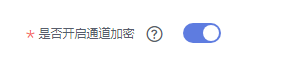
- 配置好参数,单击“立即购买”。
- 进入“规格详情”页面,确认集群规格订单信息,单击“提交”,成功提交集群创建任务,集群创建成功后,进入详情页面查看通道开启状态。
下载证书并配置config.xml文件
- 集群创建成功后,进入集群详情页下载证书,单击集群信息模块“通道状态”最右侧的“下载证书”。
- 使用SSH登录工具,通过弹性IP远程登录到Linux弹性云服务器。
具体登录操作步骤请参见《弹性云服务器用户指南》中的“ SSH密码方式登录”。
- 创建并配置config.xml文件。
- 将步骤1中下载的证书自定义路径存放。
- 按照以下配置文件创建一个config.xml文件。
<config> <secure>true</secure> <openSSL> <client> <caConfig>/etc/ssl/certificate.crt</caConfig> </client> </openSSL> </config>- <caConfig>/etc/ssl/certificate.crt</caConfig>指存放证书的路径。
- root指的是配置文件的存放路径。
- 证书下载限流,一分钟只能下载一次。
- 保存后将配置文件放在root路径下。
使用ClickHouse客户端连接集群
- 证书配置成功后,下载客户端。登录表格存储服务管理控制台,在左侧导航树单击“帮助”,然后在页面右侧单击“客户端下载”和“客户端校验文件”,下载客户端安装包和客户端校验文件。
- 安装客户端。
- 使用SSH登录工具,通过弹性IP远程登录到Linux弹性云服务器。
具体登录操作步骤请参见《弹性云服务器用户指南》中的“ SSH密码方式登录”。
- 进入SSH工具的根目录。
cd /
- 在根目录中新建一个文件夹。
mkdir 文件夹名
- 进入新建的目录中。
cd /文件夹名/
- 将客户端放在新建的目录下。
- 解压客户端。
tar -zxf 客户端包名
- 解压“客户端校验文件”,与客户端解压在同一个目录下。
- 解压“客户端校验文件”。
cd <客户端校验文件存放路径> tar -xzvf Client_sha256.tar.gz
- 获取客户端校验码。
sha256sum ClickHouse_Client_23.3.tar.gz
- 查看客户端校验文件中的校验码,并与客户端校验码进行对比。如果对比结果一致,代表客户端未被篡改,如果对比结果不一致,则代表客户端篡改。
less ClickHouse_Client_23.3.tar.gz.sha256
- 解压“客户端校验文件”。
- 进入clickhouse文件夹加载so。
sh install.sh
- 进入bin目录,加权限。
cd bin/
加权限。
chmod 700 clickhouse
- 使用SSH登录工具,通过弹性IP远程登录到Linux弹性云服务器。
- 连接集群。
./clickhouse client --host 集群内网地址 --port 9440 --user admin --password password --secure --config-file /root/config.xml
ClickHouse入门使用
- 创建数据库。
create database demo;
- 使用数据库。
use demo;
- 查看当前使用数据库。
select currentDatabase();
- 创建数据表。
create table demo_t(uid Int32,name String,age UInt32,gender String)engine = TinyLog;
- 查看表结构。
desc demo_t;
- 插入数据。
insert into demo_t values(1,'Candy','23','M'),(2,'cici','33','F');
- 查看表。
select * from demo_t;
- 查看数据库和表。
- 查看数据库。
show databases;
- 查看表。
show tables;
- 查看数据库。
- 删除数据库和表。
- 删除表。
drop table demo_t;

- 删除数据表前,需确认此数据表是否应用中,以免引起不必要的麻烦。
- 删除数据表后可在24小时内恢复,超过24小时无法恢复。恢复命令如下:
set allow_experimental_undrop_table_query = 1;
UNDROP TABLE 数据表名;
- 删除数据库。
drop database demo;
- 删除表。






